商机中的客户,我们可以对其发送开发信进行email营销。email营销使用国外邮件发送通道,邮件到达率较高,且支持离线发送,提交任务后即可关闭页面。还可以看到邮件打开数量,以及打开邮件的客户email,对后续的跟进提供了数据支撑。 email营销包括OES控制台、开发信主题设置、回复地址设置、开发信设置、邮件发送任务、邮件使用记录、邮件发送记录查询、邮件打开记录查询。
1.OES控制台
可以在OES控制台查看邮件发送统计情况。
(1)套餐详情统计:可以查看套餐情况,总共购买数量,已使用数量,可使用数量。主账号可以点击分配发送量按钮给子账号分配数量。分配完成后,数量不能撤销修改。
(2)邮件任务发送统计:查看创建的邮件数量,已发送的数量和已创建未发送的数量。
(3)邮件发送记录统计:各种状态下的邮件数量。比如发送成功/失败、打开、退订、退回的数量。

2.开发信主题设置
一封好的主题其实比邮件内容还要重要,是吸引对方是否打开你的邮件的第一关。所以主题除了不能有敏感字眼外,尽量控制字节,不要太长,还最好要新鲜一点。也可以简明扼要的直接写自己的产品。
刚开始使用时,主题可以多设置几个。因为大量发送同一个内容效果并不好,email营销是支持多主题多开发信随机搭配发送的。
点击新增,填写上主题。

3.回复地址设置
回复地址是接收到开发信的客户回复开发信时,您接收邮件的地址。回复地址只能使用企业邮箱,不能使用免费邮箱。在新增邮箱的时候,也能通过点击右边的禁用列表查看具体明细。
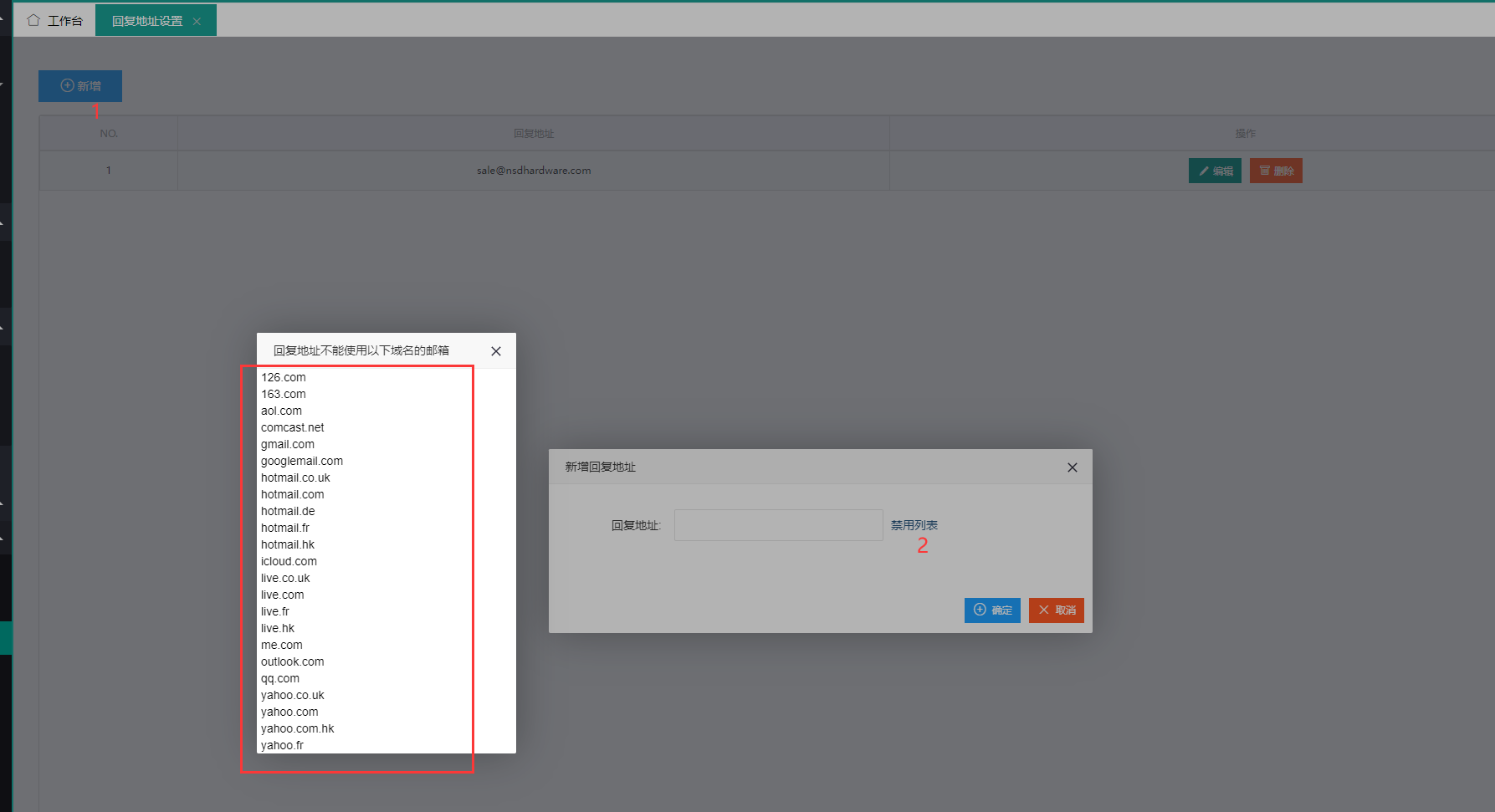
4.开发信设置
开发信设置可以设置具体的开发信内容。点击新增我们可以看到两大模块:开发信名称和开发信内容。
(1)开发信名称:是写给自己看的,方便您知道这封开发信的内容。
(2)开发信内容:实际发给客户的内容。注意,如果是从word上复制过来的内容,一定要在txt中先粘贴后,再从txt中复制内容粘贴到这边的开发信内容中。这个目的是为了去除word中看不见的代码格式。如果想要图文并茂的内容:
方法1:可以制作html开发信(此方法只适合会制作html开发信的客户)。如果是制作html开发信,要制作好后,把html的代码复制到开发信设置的开发信代码中。
方法2:在开发信编辑界面可直接插入图片。图片要求不能超过200K,如果插入多图,加起来不能超过200K。图片要通过点击上传按钮进行上传。保存位置很重要:本地图片,放到英文目录下,图片命名是英文或者数字,不能有空格,不能有中文。

5.邮件发送任务
做好前面的准备工作后,我们就可以对目标客户进行开发信的发送。点击新增,我们可以看到邮件任务需要填写的内容。

(1)邮件任务名称也是给自己看的,可以记录这次的邮件发送的大致介绍。
(2)选择一个邮件回复地址
(3)执行计划(定时器),如果不做修改,则系统会在提交任务后立即开始执行。点击添加,可以指定一个发送时间。
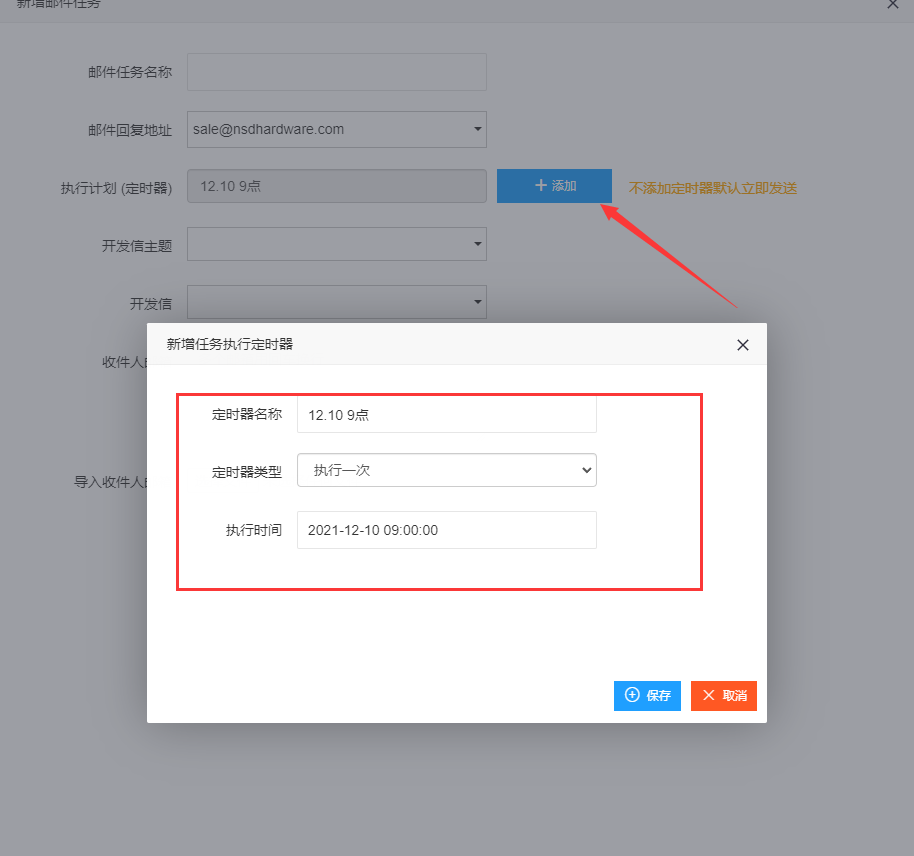
(4)开发信主题和开发信:可以选择多个主题和开发信,系统将随机组合后进行发送。

(5)收件人邮箱/导入收件人邮箱:如果邮箱数量少,您可以手动在收件人邮箱一栏输入邮箱,一行一个邮箱。如果数量多,或者在地图搜索或者实时搜中单独保存了txt类型的邮箱文件,就可以在这边选择导入收件人邮箱。
都填写好之后,就可以点击确定。这样这个邮件发送任务就创建好了。
创建好不代表发送,需要点击操作栏中的提交,系统才会将这个任务安排到发送进程中。提交之后,如果还有要修改的,在开始执行前,您还可以撤销任务,这样系统就会暂停执行任务。
任务提交后,建议在第二天查看发送记录。在发送记录中,您可以看到发送情况,这个任务总共发送的数量、成功/失败的数量、打开数量、退订数量和退回数量。打开数量中,您可以点击查看具体打开的客户邮箱、地区、浏览器、系统等信息。

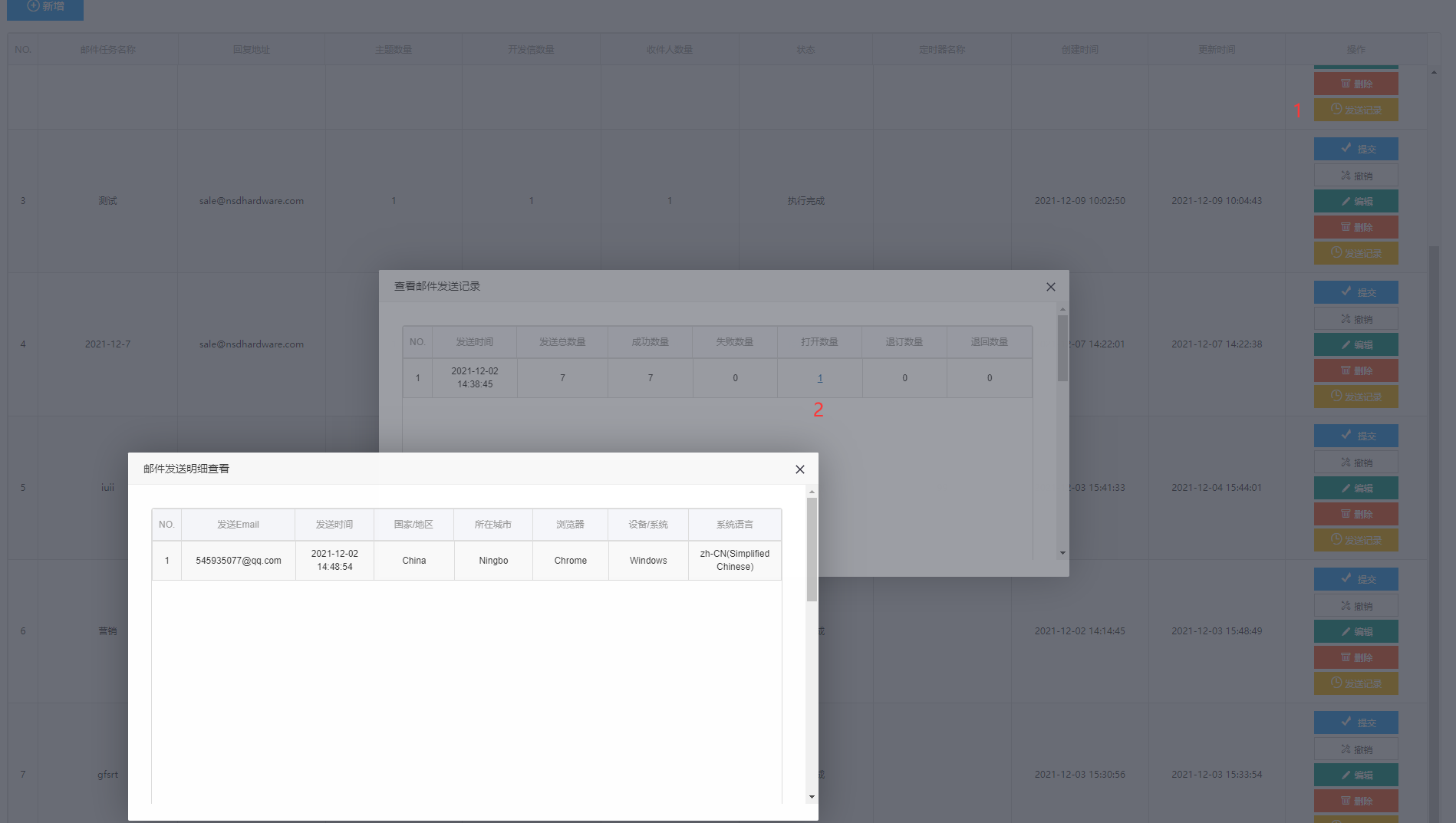
上一篇: WhatsApp营销
下一篇: 商机管理

